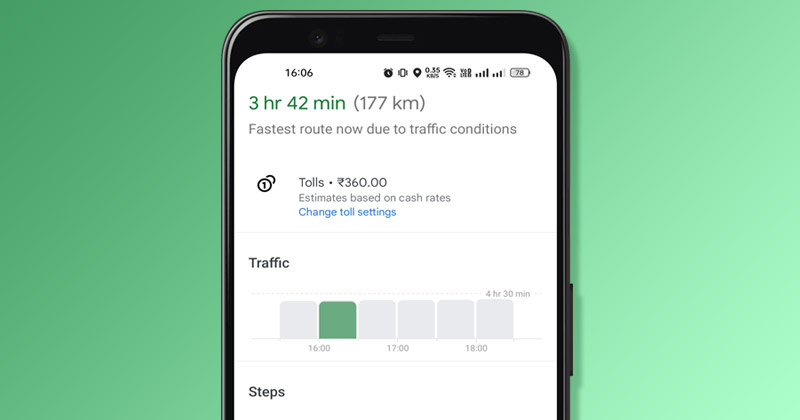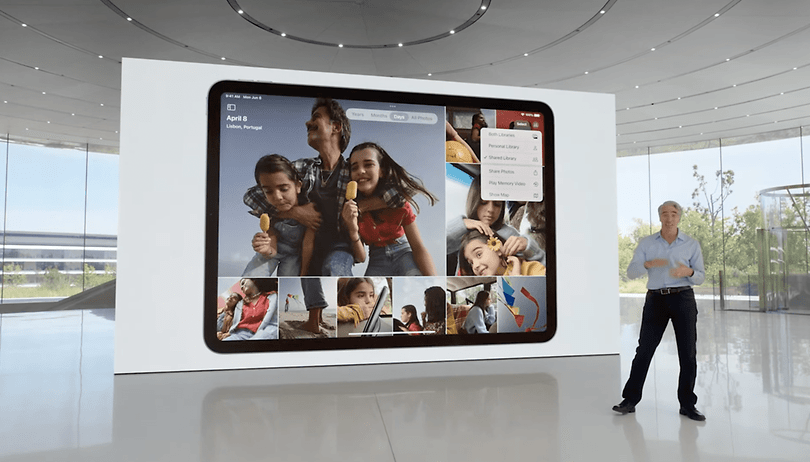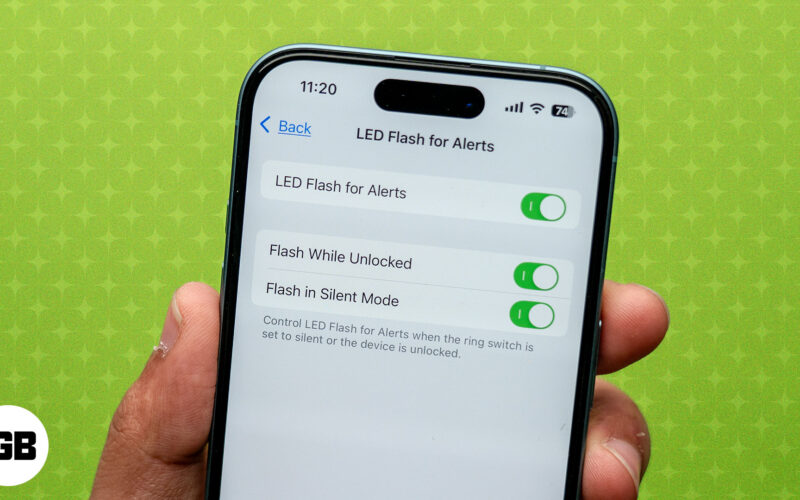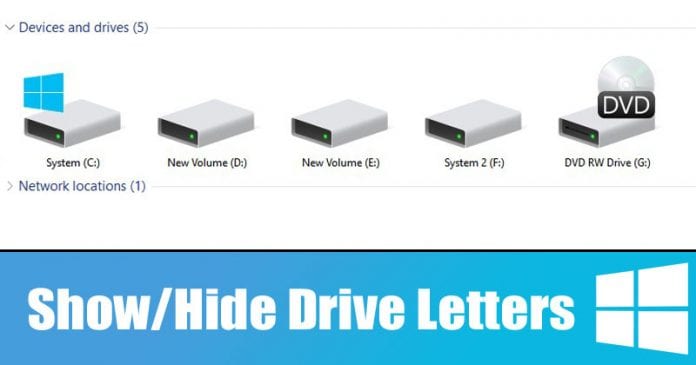
Není pochyb o tom, že Windows 10 je právě teď nejoblíbenějším desktopovým operačním systémem. Ve srovnání s každým jiným operačním systémem pro stolní počítače nabízí Windows 10 více funkcí a možností. Pokud už nějakou dobu používáte Windows 10, možná víte, že ve výchozím nastavení Průzkumník souborů zobrazuje písmena jednotek vedle názvů jednotek.
Průzkumník souborů Windows zobrazuje jednotky i písmena jednotek pro snadnou identifikaci. Průzkumník souborů systému Windows 10 lze nakonfigurovat tak, aby skryl písmena jednotek nebo jednotku, která nemá přiřazeno žádné písmeno.
V tomto článku jsme se tedy rozhodli sdílet pracovní metodu zobrazení nebo skrytí písmen jednotek v počítačích se systémem Windows 10 v roce 2020. Pojďme se tedy podívat, jak zobrazit nebo skrýt písmena jednotek v počítačích se systémem Windows 10.
Zobrazit nebo skrýt písmena disku ve Windows 10
Poznámka: Nedoporučujeme uživatelům odstraňovat písmena jednotek z nástroje Správa disků. Pokud z nástroje pro správu disku odeberete písmeno jednotky, nemusí se spustit programy.
Krok 1. Nejprve otevřete Průzkumník souborů v počítači se systémem Windows 10.
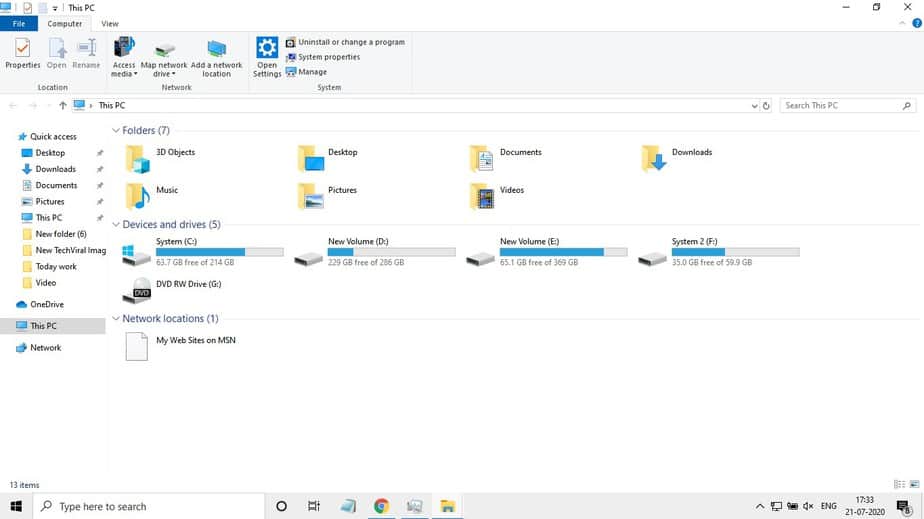
Krok 2. Nyní musíte kliknout na možnost ‘Soubor’.
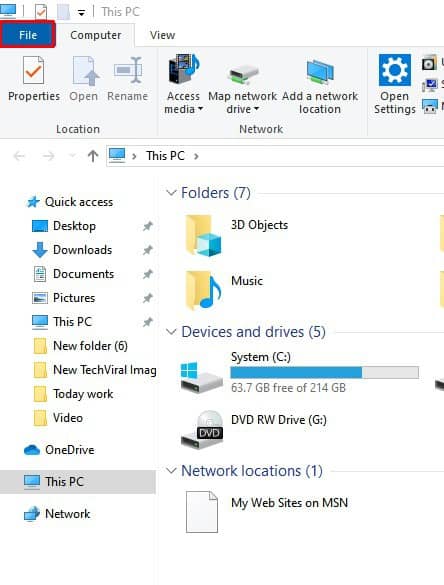
Krok 3. Dále klikněte na ‘Změnit složku a možnosti vyhledávání’
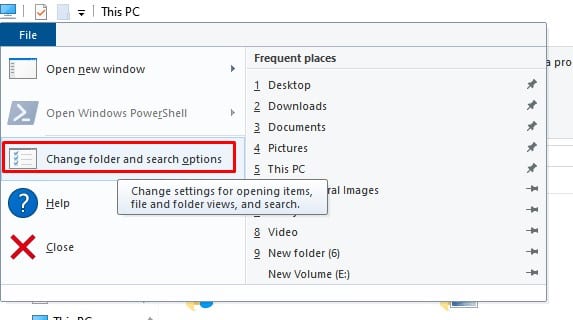
Krok 4. V části Možnosti složky se přepněte na kartu „Zobrazit“.

Krok 5. Na kartě zobrazení zrušte zaškrtnutí možnosti „Zobrazit písmena jednotek“ a klikněte na „Použít“.
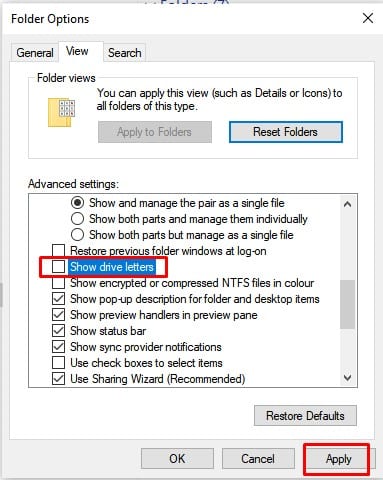
Krok 6. Tím skryjete písmena jednotek.
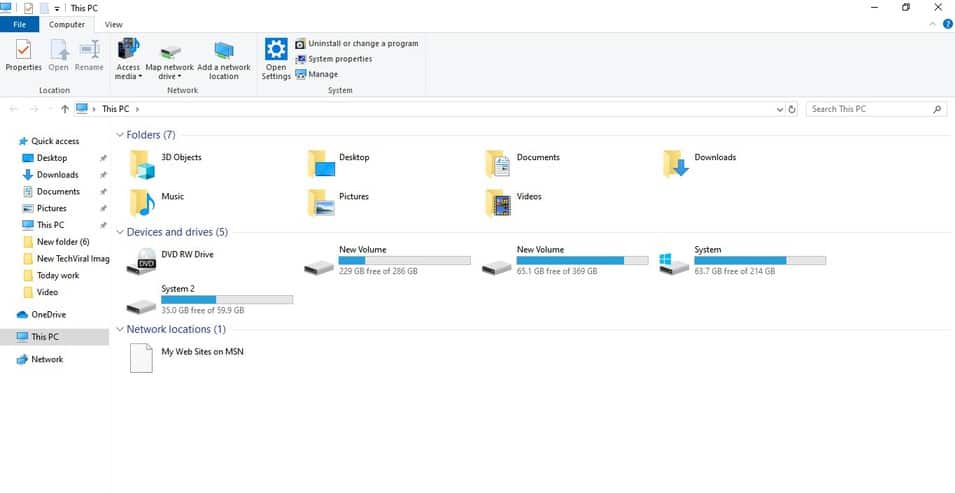
Krok 7. Chcete-li znovu zobrazit písmena jednotek, povolte možnost „Zobrazit písmena jednotek“.
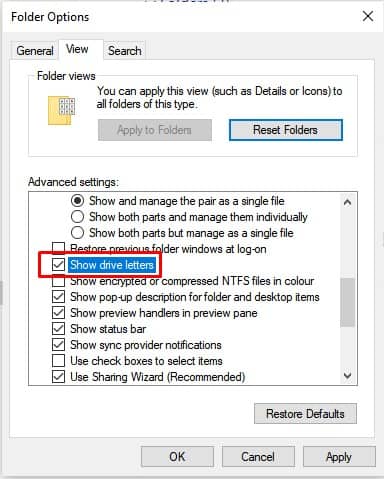
A je to! Jsi hotov. Takto můžete zobrazit nebo skrýt písmena jednotek v systému Windows 10.
Tento článek je tedy o tom, jak zobrazit nebo skrýt písmena jednotek v počítačích se systémem Windows 10. Doufám, že vám tento článek pomohl! Sdílejte to také se svými přáteli.